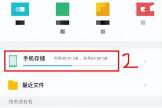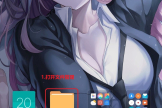手机和电脑互相传送文件的最好最方便的方法(怎样在电脑和手机之间传送文件)
随着日常生活工作需要,手机、iPad、笔记本及台式机电脑等之间的数据传输越发频繁,那么手机怎么无线连接电脑传输文件?在日常生活中,特别是使用手机和电脑相互传送文件、素材(比如文档、图片、视频等),通常将电脑中的文件传输到手机上,需要连接USB线,还要进行相应的设置,这样操作很麻烦。那么有没有更好的办法呢?答案是有的,而且非常方便。本人亲自测试运用,认为这是目前手机和电脑互相传送文件的最好最方便的方法,而且有一个最大的优点,质量不变,比如,这样传送视频,不需要进行压缩,画质不变。
具体怎么操作呢,请往下看。
一把电脑文件传送到手机
方法很简单
1打开登陆电脑QQ。

登陆电脑QQ
双击打开“我的Android”(我的手机)。
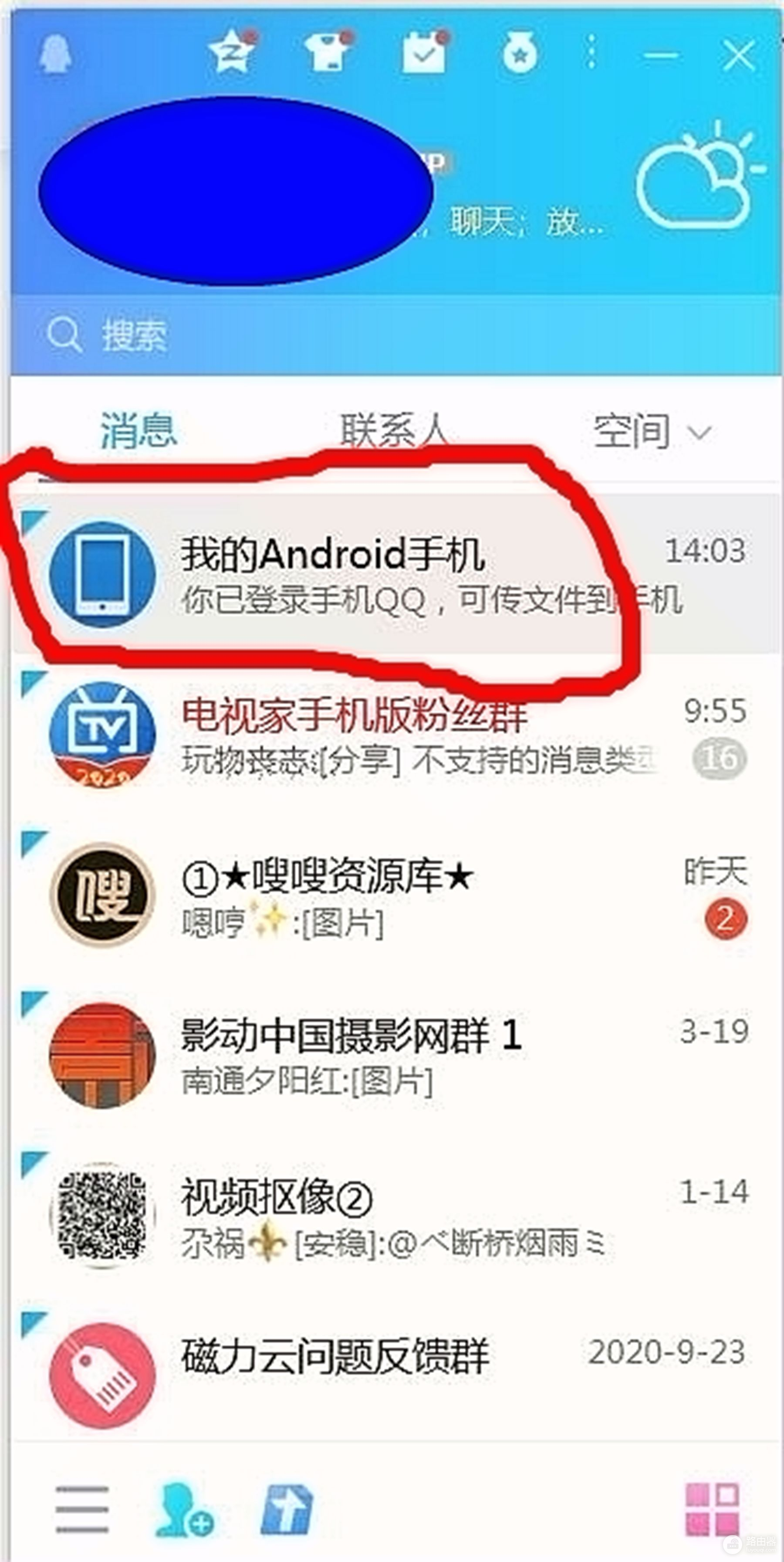
打开“我的Android”
点击对话框下方的传送文件的标志。
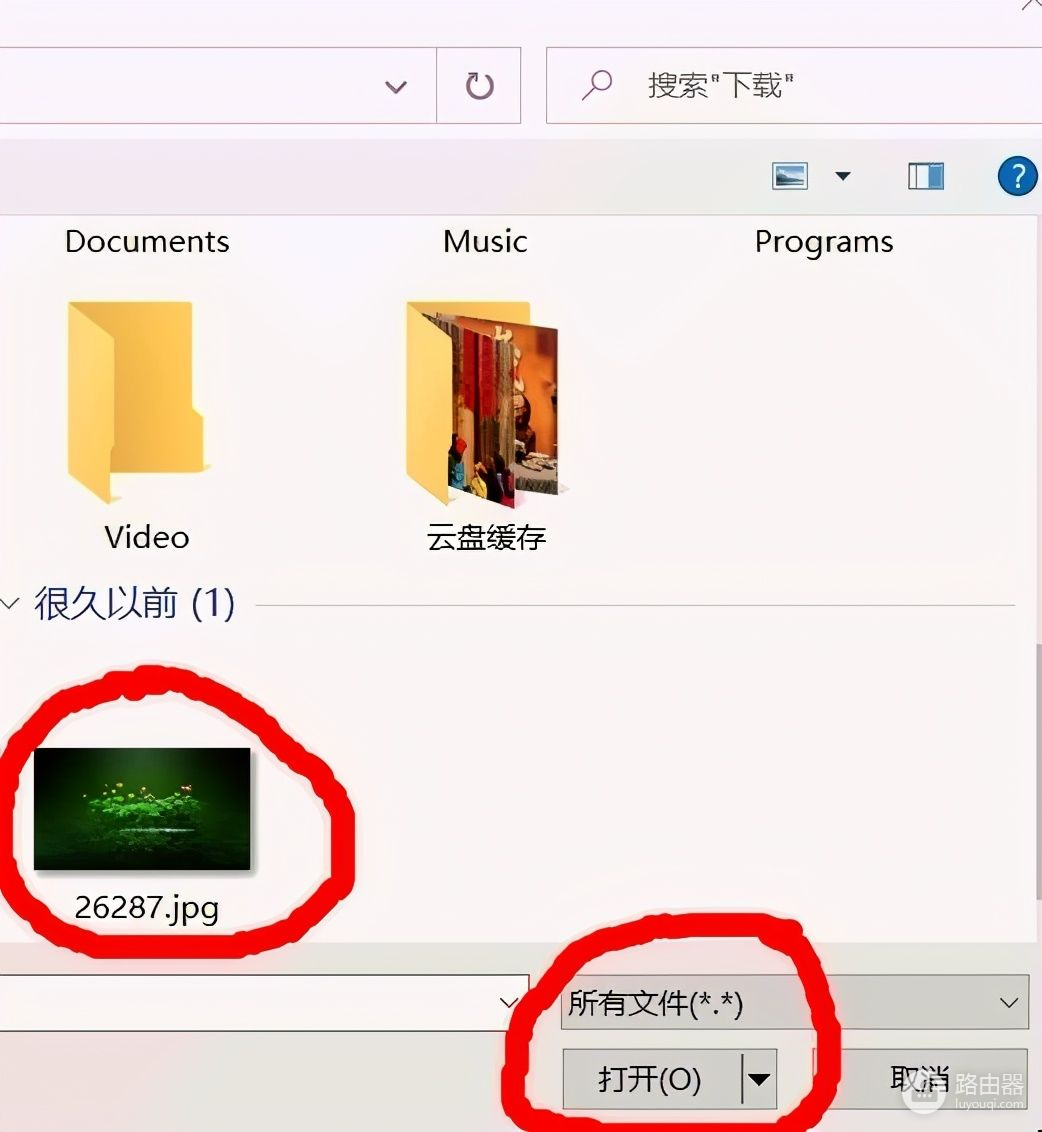
点击对话框下方的传送文件的标志
找到要传送的文件,选中文件,点击“发送”。图4
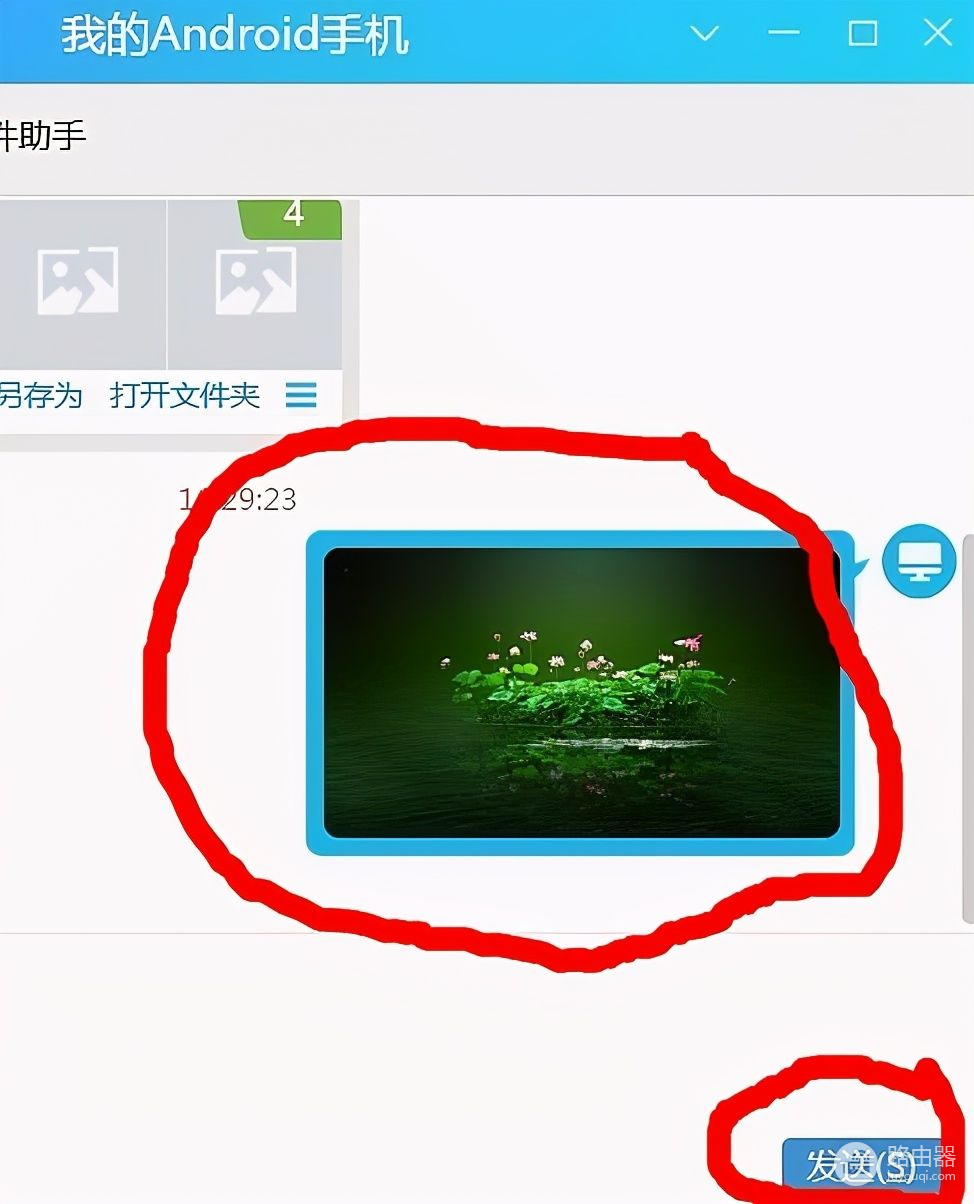
点击“发送”
2打开登陆手机QQ。
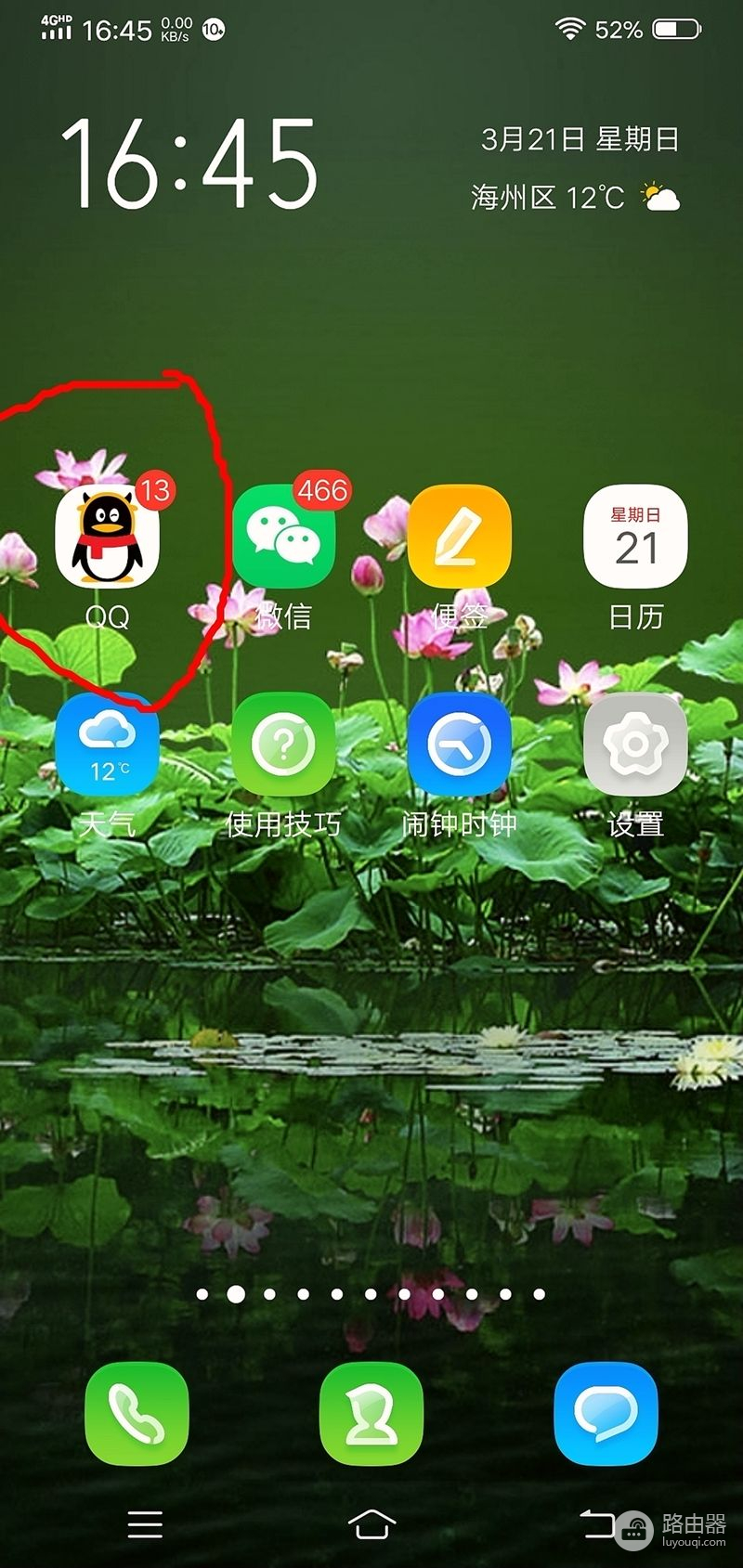
登陆手机QQ
点击打开“我的电脑”。
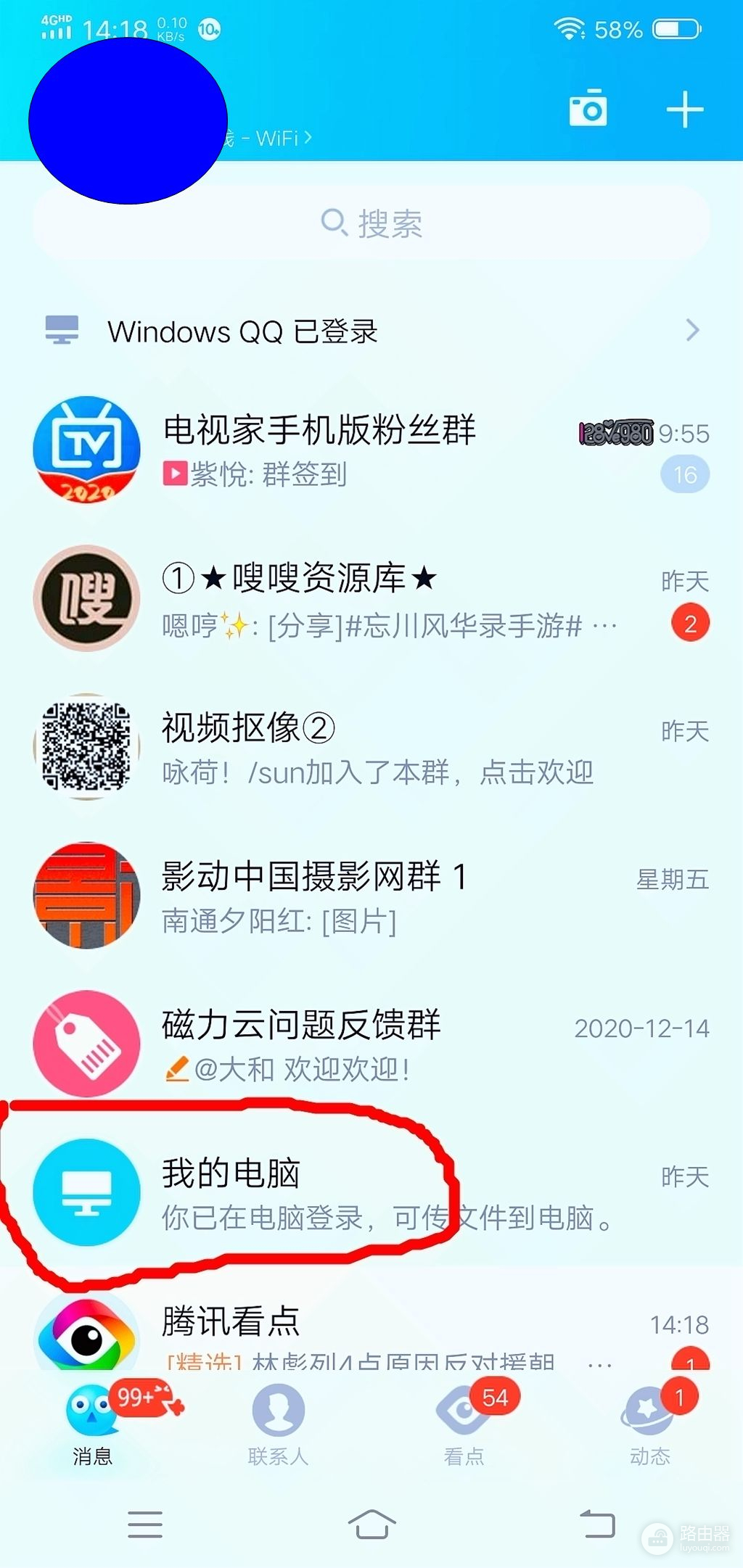
打开“我的电脑”
发现电脑传送的文件已经来了,正在自动下载。稍等片刻就好。
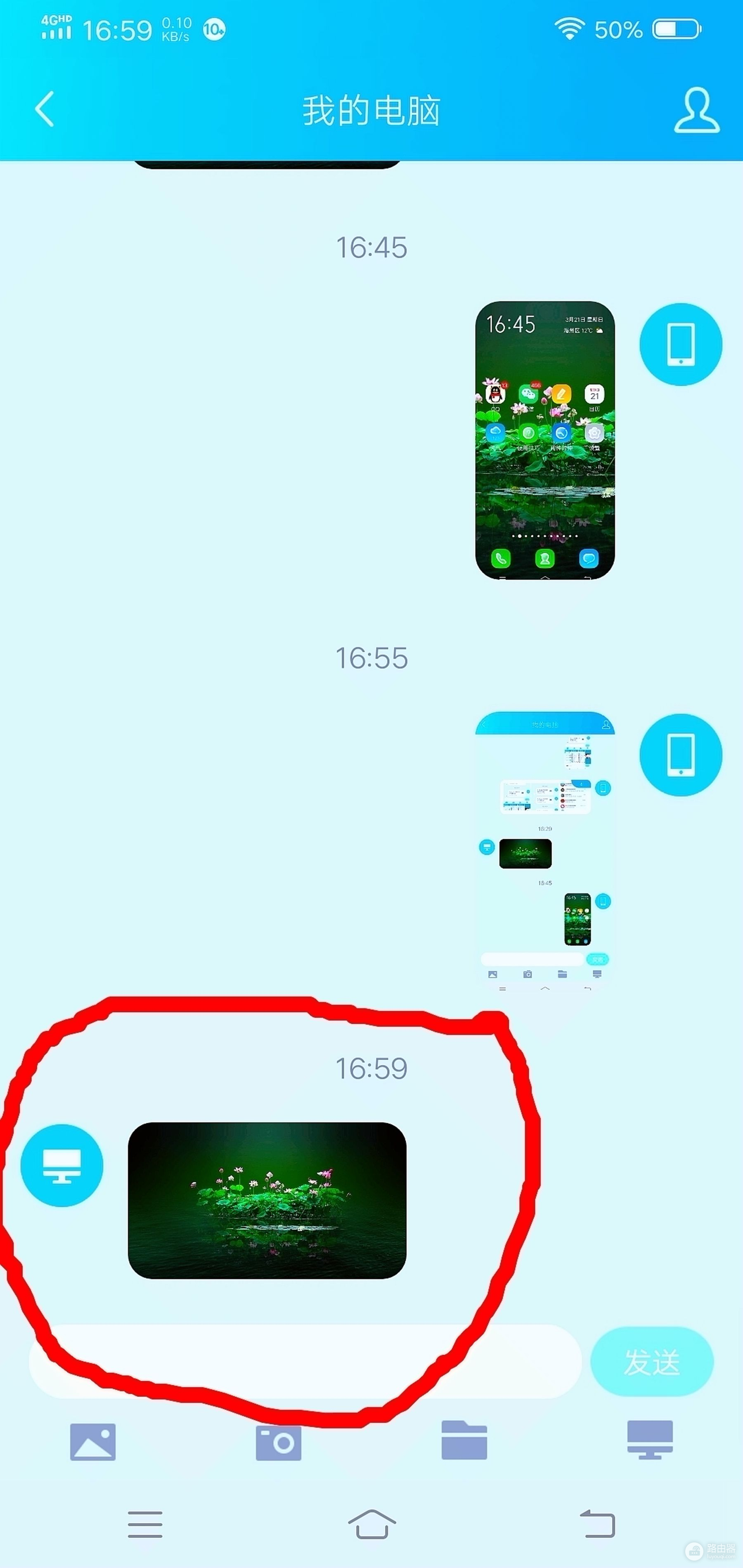
正在自动下载
二把手机文件传送到电脑
方法也很简单。
跟我操作。(图略)
1点击打开手机QQ。打开“我的电脑”.找到对话框下面的传送文件标志,点击打开,.找到文件,选中文件,点击“发送”。
2打开电脑QQ,打开“我的Android”(我的手机)。看到文件已经或者正在下载,点击保存即可。